
Mit der Einführung des Force Touch Trackpad auf den neuen MacBooks 2015 hat Apple auch einige der Gesten geändert, einschließlich der Beseitigung des Drei-Finger-Widerstands, der das Verschieben von Fenstern erleichtert hat. Die Geste ist jedoch immer noch vorhanden - Sie müssen sie nur in den Einstellungen aktivieren.
VERBUNDEN: So verwenden Sie die Trackpad-Gesten Ihres Macbooks
Zugegeben, Sie können immer noch durch Fenster ziehen, indem Sie auf das Trackpad klicken und Ihren Finger herumziehen. Einige Benutzer (einschließlich ich) finden es jedoch viel einfacher, das Ziehen mit drei Fingern zu verwenden. Hier erfahren Sie, wie Sie es aktivieren.
Öffnen Sie zunächst die Systemeinstellungen, indem Sie auf das Apple-Logo in der oberen linken Ecke des Bildschirms klicken und "Systemeinstellungen" auswählen. Sie können es auch vom Dock aus öffnen, wenn Sie es dort haben.
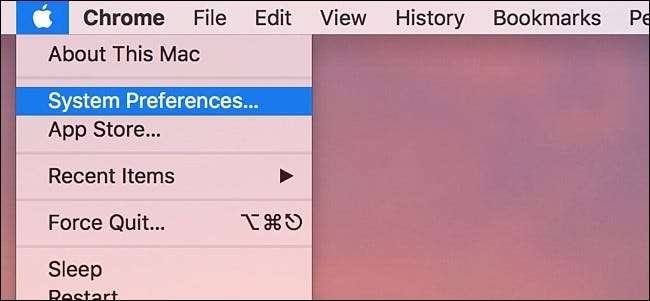
Klicken Sie auf "Barrierefreiheit".
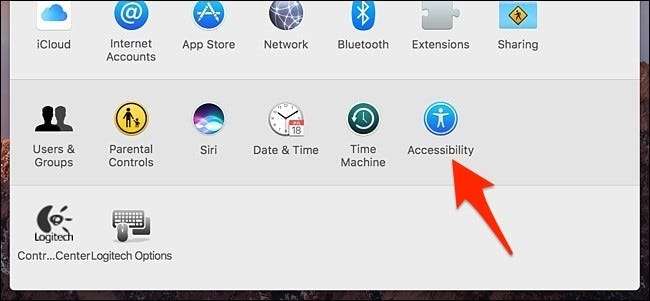
Wählen Sie auf der linken Seite „Mouse & Trackpad“.
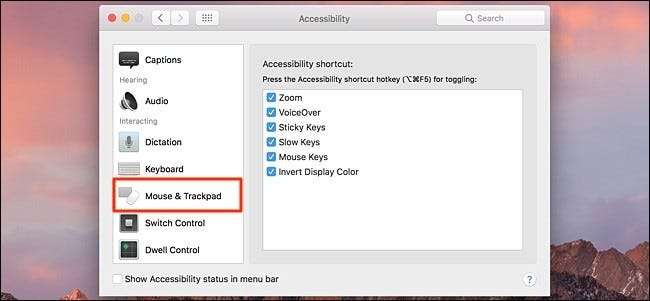
Klicken Sie auf "Trackpad-Optionen ...".
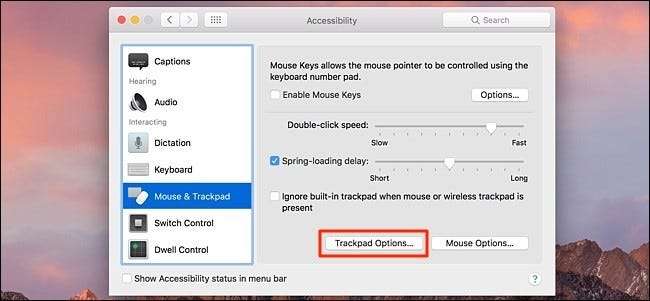
Setzen Sie ein Häkchen neben "Ziehen aktivieren".
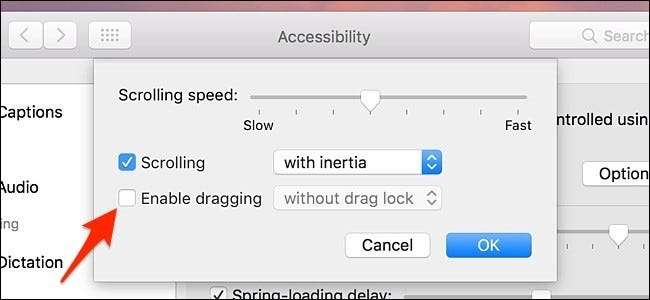
Klicken Sie anschließend auf das Feld mit der Aufschrift "Ohne Ziehsperre" und wählen Sie "Ziehen mit drei Fingern".
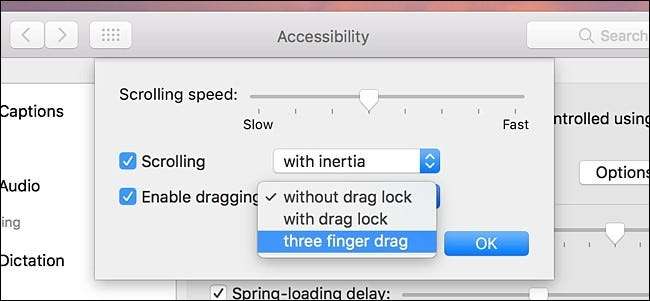
Klicken Sie auf "OK", um die Änderungen zu speichern.
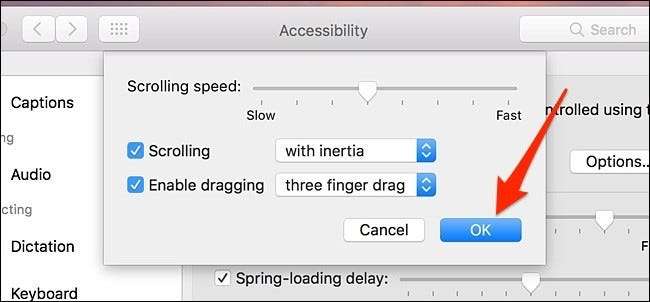
Wenn Sie jetzt ein Fenster ziehen müssen, müssen Sie nur noch mit drei Fingern auf das Trackpad tippen und es gedrückt halten (ohne nach unten klicken zu müssen) und ein Fenster an die gewünschte Stelle ziehen.







